Web-apps zijn niet echt te vergelijken met desktop-appsals het gaat om functies. Dit komt omdat ze afhankelijk zijn van uw browser en zijn mogelijkheden om te werken. Zelfs door browsers die met elke versie blijven verbeteren, kunnen ze nog steeds geen desktop-apps uitvoeren. Dat gezegd hebbende, web-apps zijn niet nutteloos en zijn in feite zeer capabel. Google Documenten en het gehele productiviteitspakket van Google zijn hier een goed voorbeeld van. Google Doc kan de meeste andere documentbestandsindelingen openen voor bewerking. Zo kunt u Microsoft Office-bestanden openen in Google Documenten.
Voor alle duidelijkheid, u opent een Microsoft Worddocument in Google Documenten, een Excel-blad in Google Spreadsheets en een PowerPoint-presentatie in Presentaties. De opmaak blijft grotendeels zoals het is voor presentaties, u kunt enkele audio- of videobestanden verliezen. Voor Excel-bestanden kunt u een functie mogelijk niet uitvoeren als Google Spreadsheets dit niet ondersteunt.
Microsoft Office-bestanden in Google Documenten
De truc om Microsoft Office-bestanden te openenGoogle Documenten bevindt zich in Google Drive. Met Google Drive kunt u alle soorten bestanden uploaden. Voor veel bestanden kunt u met Google Drive ze vooraf bekijken en openen in andere web-apps, waaronder een van de vele Google-apps.
Open Google Drive en klik op de knop Nieuw op delinks. Selecteer Bestand uploaden en selecteer vervolgens het document, de spreadsheet of de presentatie die u wilt openen. Laat het uploaden naar Google Drive. Nadat de upload is voltooid, klikt u op het bestand om een voorbeeld te bekijken.

Boven aan het voorbeeldvenster ziet u de optie Openen met. Klik op de vervolgkeuzelijst ernaast en kies de app, in dit geval Google Documenten, om het bestand te openen.
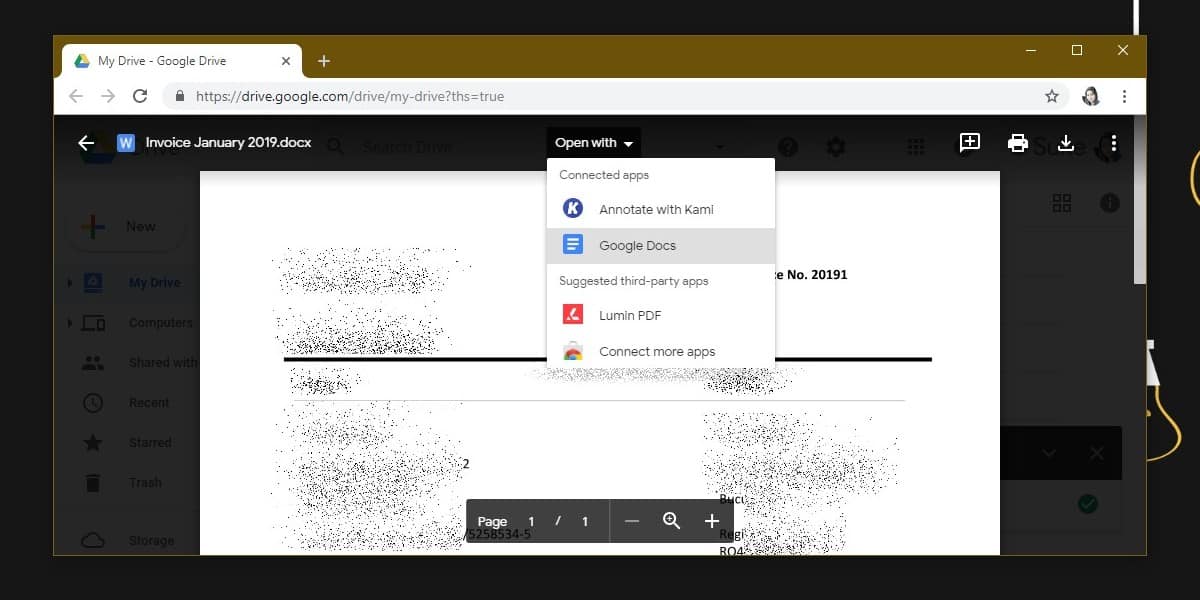
Als het door u geüploade bestand een spreadsheet was, moet u Google Spreadsheets uit het menu kiezen en als het een presentatie was, moet u Google Presentaties kiezen.
Nadat de bestanden zijn geïmporteerd, kunt u deze bewerkenhen. De bestanden worden niet geüpload als snapshots. De tekst en afbeeldingen kunnen allemaal direct worden bewerkt, maar worden als kopie opgeslagen. Het originele Microsoft Office-bestand wordt niet gewijzigd. Google Documenten kan de bewerkingen niet in hetzelfde bestand opslaan, maar nadat u alle gewenste bewerkingen hebt aangebracht, kunt u het opslaan als een afzonderlijk DOCX- of XLSX- of PPTX-bestand in het menu Bestand.
Als u tijdens het importproces gegevens verliest, kunt u deze rechtstreeks toevoegen aan het document dat u in Google Documenten heeft geopend en vervolgens opslaan.













Comments